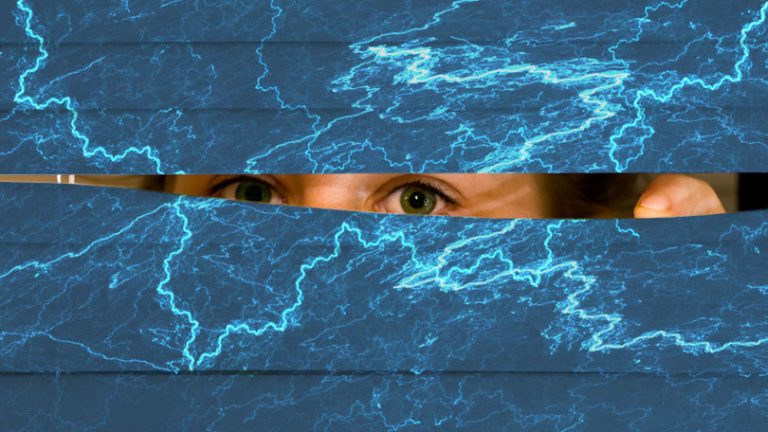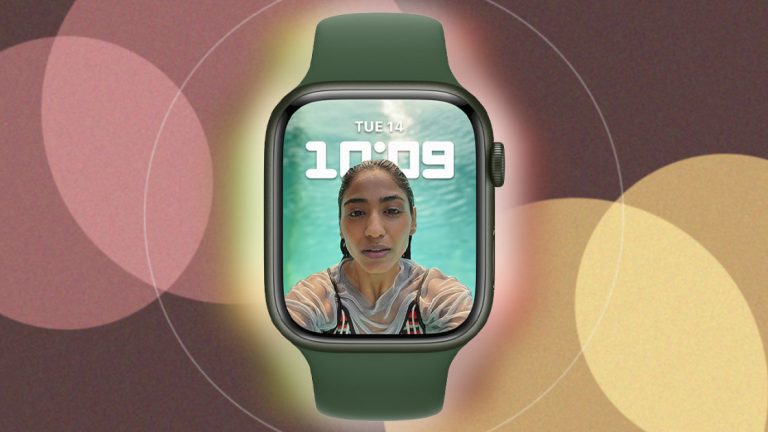8 советов по улучшению видеоконференцсвязи
(Изображение: Getty)
COVID-19 кардинально изменил нашу работу в 2020 году. Те из нас, кому посчастливилось избежать увольнений и отпусков в этом году, теперь работают из дома и набирают звонки в Zoom или Google Meet, а не толпятся вокруг стола для переговоров.
Для кого-то работа из дома может показаться отличной, но выполнение всей своей ИТ-работы может стать проблемой. В конце концов, последнее, что вам нужно, – это иметь техническую проблему, когда пора звонить; Никто не поможет устранить неполадки с подключением, и это действительно может помешать продуктивному полудню. Перед началом разговора убедитесь, что все в порядке. Вот как подготовиться к звонкам по видеоконференции из дома или где бы вы ни работали.
Будьте внимательны к своему окружению
Если вам нужно явиться на камеру во время разговора, убедитесь, что вы знаете, что происходит вокруг вас. Закройте это окно, если вы находитесь на шумной улице, и включите свет. Ведущий аналитик PCMag Джим Фишер подчеркивает, что «мягкая заливка на лице – это все, что имеет значение». Использование настольной лампы с абажуром должно работать, если вы избегаете резкого прямого света. «Если у вас большие окна, выходите лицом к ним, чтобы они освещали вас; в противном случае у камеры будет проблема с выдержкой ».
Проявите творческий подход к тому, как вы подключаетесь
У большинства компаний есть любимый сервис, который они используют, например Skype, Google Meet или Zoom. Если вы работаете на персональном компьютере, все, что вам нужно сделать, это загрузить соответствующее настольное приложение или щелкнуть ссылку и войти в свою учетную запись.

Однако, если вам нужно быстро подумать и найти подходящую службу видеозвонков, которая соответствует вашим потребностям, помните, что большинство приложений для обмена мобильными сообщениями имеют возможности видео. Такие приложения, как Facebook Messenger, Signal, Android Messages и Google Hangouts, среди прочего, позволяют ограниченное количество видеозвонков. Многие из этих сервисов также имеют веб-приложения и настольные приложения. FaceTime также поддерживает групповые чаты и поддерживает прием телефонных звонков на вашем компьютере.
Очистите полосу пропускания
Одним из недостатков видеочатов являются пиксельные экраны и прерывистый звук, который сопровождается невысокой пропускной способностью. Если вы ожидаете видеозвонка или трех, убедитесь, что умные устройства в вашем доме не прерывают соединение.
Если дети транслируют видеоигры или Disney +, робот-пылесос отображает ваш дом или на вашем компьютере запущено множество программ, все эти действия могут помешать вашему видеозвонку в неподходящее время.
Начать, проверьте скорость вашего интернета чтобы знать, с чем вы работаете и получаете ли вы то, за что платите. Если вы беспокоитесь о том, что кто-то другой использует ресурсы вашего соединения, вот как узнать, не крадет ли кто-то ваш Wi-Fi.
Войти пораньше
Не ждите начала собрания, чтобы узнать, что у вас плохое соединение или ваше программное обеспечение не работает должным образом; протестируйте его перед началом конференции. Вы можете сделать это в Zoom, используя программу функция тестирования. В WebEx также есть персональная комната, которую можно использовать для тестирования.

В Skype щелкните изображение своего профиля и выберите «Настройки»> «Настройки звука и видео». В разделе «Видео» должен быть предварительный просмотр камеры. Вы также можете найти Службу проверки звука в своих контактах в Skype, чтобы проверить качество звука.
Используйте проводное соединение

Если Wi-Fi все еще доставляет вам проблемы, выловите этот пыльный кабель Ethernet для прямого подключения, которое, мы надеемся, должно сократить любые потенциальные проблемы со скоростью или внезапные отключения во время видеоконференцсвязи. Если в вашем ноутбуке нет порта Ethernet, подберите дешевый USB в Ethernet или же Thunderbolt в Gigabit Ethernet адаптер.
Избегайте обратной связи
Не полагайтесь на ненадежный встроенный микрофон и динамики вашего компьютера. Найдите себе хорошую Bluetooth-гарнитуру или даже игровые наушники, чтобы использовать их во время разговора. Они легко подключаются к компьютеру, а также предлагают удобную посадку на ухо с мощным микрофоном.
Не забудьте зарядное устройство
Длительные конференц-звонки могут очень быстро разрядить аккумулятор ноутбука. И вам не нужно отходить от встречи, чтобы найти зарядное устройство, поскольку на экране мигают предупреждения о разряде батареи. Убедитесь, что ваш ноутбук подключен и включен. Есть также портативные зарядные устройства, достаточно мощные, чтобы зарядить ваш ноутбук в крайнем случае. Выбор нашей редакции – портативное зарядное устройство iMuto X6 Pro с емкостью 30 000 мАч в 1,5-фунтовом корпусе.
Составьте план резервного копирования
Независимо от того, какую программу вы используете, имейте запасной план на случай, если что-то пойдет не так, будь то переключение на голосовой вызов или отказ от полотенца и осознание того, что вы находитесь на встрече, которая могла быть электронной почтой.